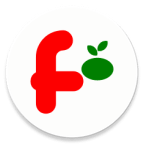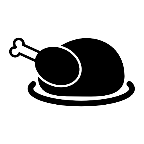如何给excel设置密码
2025-06-05
来源:bjmtth
编辑:佚名
在日常工作中,excel文件可能包含重要信息,为了保护数据安全,设置密码是很有必要的。下面就为大家介绍excel设置密码的方法。
保护工作簿密码设置
首先打开需要设置密码的excel工作簿。点击“文件”选项卡,选择“信息”,然后在右侧找到“保护工作簿”,点击下拉菜单中的“用密码进行加密”。在弹出的“加密文档”对话框中,输入想要设置的密码,点击“确定”。再次输入密码进行确认。这样,当其他人试图打开这个工作簿时,就需要输入正确的密码才能访问。
保护工作表密码设置
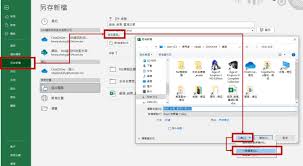
如果只想对特定的工作表进行加密保护,操作也很简单。选中需要设置密码的工作表标签,右键单击并选择“设置单元格格式”。在弹出的对话框中切换到“保护”选项卡,勾选“锁定”(如果之前未勾选的话)。然后再次点击“审阅”选项卡,选择“保护工作表”。在弹出的“保护工作表”对话框中,可以设置密码,并选择允许用户进行的操作权限,如选定锁定单元格、选定未锁定的单元格等。设置完成后点击“确定”,输入密码进行确认。

密码的修改与删除
如果想要修改已设置的密码,同样在“文件”选项卡的“信息”中,找到“保护工作簿”或“保护工作表”对应的选项,选择“更改密码”,重新输入旧密码后设置新密码。若要删除密码,在相应的保护设置中选择“删除密码”,输入原密码即可解除保护。
通过以上简单的步骤,就能轻松为excel文件设置密码,保护其中的数据安全。无论是工作簿整体加密,还是特定工作表加密,都能满足不同的安全需求,让我们的数据得到妥善的保护。大家赶紧动手试试吧,为自己的excel文件加上一层坚实的安全防护。
相关文章
相关下载
小编推荐
更多++